E-mail beállítása az ipad, ipad szól
- FAQ az iPad
- hasznos linkek
- kérdezni
- fórum
- iPadstory.ru részletes információ a honlapunkon
- A legjobb játékok katalógusát a legjobb játékok IPAD
- Legjobb szoftver iPad katalógus hasznos programok
- Kedvezmények az App Store jelenlegi intézkedések a fejlesztők
- Idegenvezetőnk legrészletesebb dolgozni az iPad utasításokat

Régi ár: 149 p.
Új ár: 75 p.
A legjobb cash back szolgáltatás
Vissza a pénzt minden vásárlásra
érdekes Online
Emulator Sega Genesis iPaden nélkül jailbreak
Hogyan kell szinkronizálni az iPad új számítógéppel
Gyermekágy beírásának az iPad
Ikonikus játékok a múltban
Játékok, amelyek több mint 10 évvel ezelőtt, hogy lesz legenda más platformokon, már elérhető az iPad
Tower Defense, egy sorban 3 Arcade, Kaland, és még sok más.
Most fogom leírni, hogy az iPad-mail beállítási folyamatot. Annak ellenére, hogy ez a folyamat nem olyan nehéz - a legtöbb ember problémái vannak, mint nem érti «pop» vagy «imap». És szükség van rá? Nem, persze. Tehát azt mondom, ezt a folyamatot lépésről lépésre.
Eleinte én is leírja egy egyszerű folyamat - hogy néz ki, amikor beállítja a Gmail-cím (nem tévesztendő össze a mail.ru), majd az összes többi (mail mail, kószáló, Yandex).
Személyessé a Gmail az iPad
Keresse meg a mail ikon (Mail), amely az iPad alapértelmezés szerint az állapotsorban alján.
Tulajdonképpen az első része a tanítás minden postai szolgáltatások, amelyek látható a következő képen, és nem csak a Gmail (iCloud, az Exchange, a Yahoo, az AOL, az Outlook). Talán, az Apple iOS a jövőben változatban lesz hozzá más.
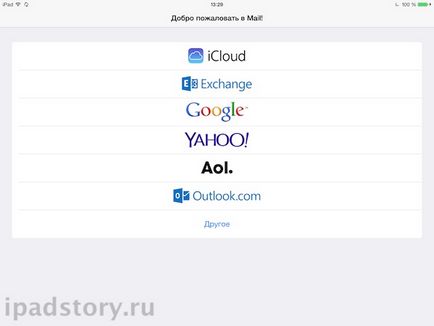
Kattintson a kívánt szolgáltatást, például a Gmailt. Akkor kell megadnia:
Név - írja mit szeretne megjelenített betűket tőled.
Jelszó - a jelszó az e-mail a Gmail
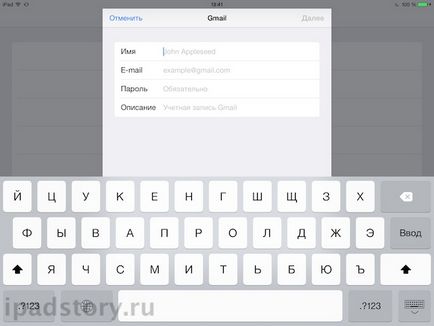
Hogyan kell kitölteni minden mezőt, a „Tovább” gomb aktív lesz. Itt nyomja meg itt. Egy ablak jelenik meg, amely azt mondja, hogy a funkció elérhető a Gmail kapcsolattartók, naptárak és megjegyzések. A megfelelő jelölőnégyzetek jelzik, hogy vagy nem szinkronizálja a Gmail szolgáltatást. Ha kétségei vannak, vagy nem tudom, mi ez, akkor olvassa el a szabadidő cikkemet Google Kapcsolatok és azok gyakorlati alkalmazásáról.
Hit „Mentés” gombra.
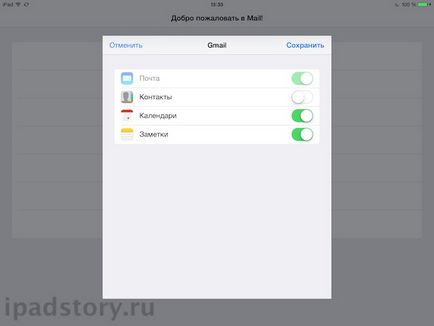
Ebben a kezdeti beállítás Gmail iPad lényegében befejeződött. Látni fogja, egy üres ablak és a betű lesz betöltve a szerver.
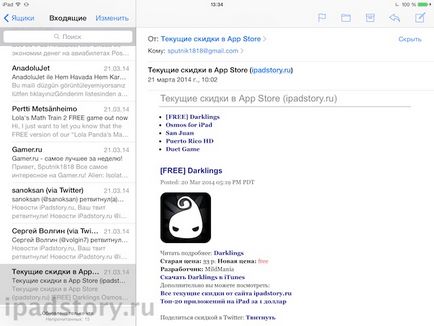
Természetesen minden betű nem lesz betöltve.
E-mail beállítása iPad (mail.ru, kószáló, Yandex, stb.)
Most fogom leírni az e-mail beállítási folyamat az iPad mail mail, kószáló, Yandex és mások. Az instrukciókat említett feltételek: ha nem ismeri őket, olvassa el a „Theory és az e-mail rendszerek beállítások” részben a végén a teljes cikkhez ...
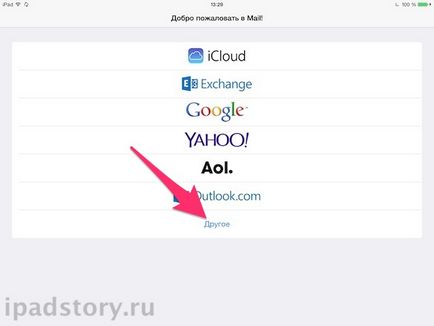
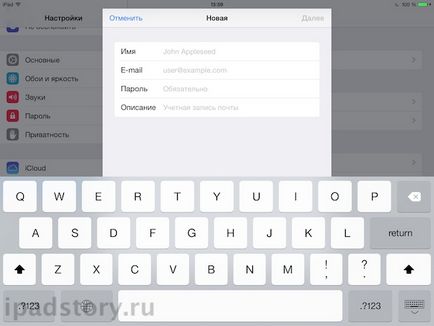
Egy ablak jelenik meg, amelyben meg kell, hogy adja meg a beállításokat, vagy IMAP vagy pop. Bemutatjuk azokat - figyelembe lehetőségek közül a „elmélet és beállította az e-mail rendszerek,” alább.
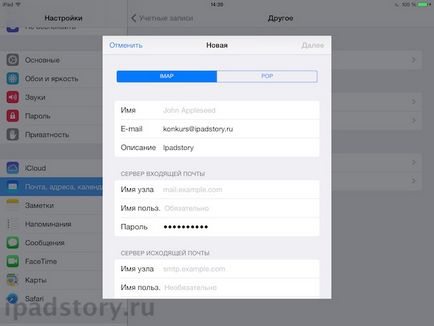
Hogyan adjunk több postafiókot?
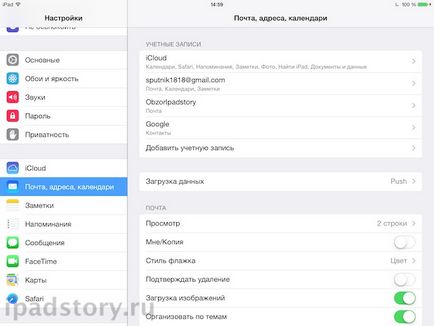
Hasznos korrekciós beállításokat
Célszerű létrehozni Auto-mail minden néhány perc vagy egy óra, és értesíti Önt ez az értesítést.
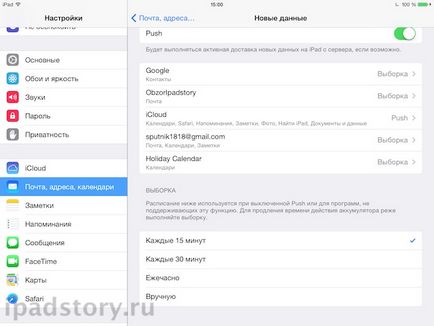
Én személy szerint fel magam paraméter a „kézi”. Először is, véleményem szerint nincs olyan sürgős leveleket, amit meg kell válaszolni azonnal. Másodszor, ez megment egy kis akkumulátor élettartamát, és ez számomra a legfontosabb dolog. De ha azt akarjuk, Automatikus figyelmeztetés a leveleket - kérem.
A fenti beállítások mellett, hozzátéve, és távolítsa el az MX rekord. Ehhez kattintson a kívánt MX rekordot, és az alján a piros felirat: „Fiók törlése” alatt jelennek meg a beállításokat. Itt is szerkesztheti a beállításokat mail kapcsolat, ha azt mondják, változtassa meg a jelszavát, vagy valami más baj van ...
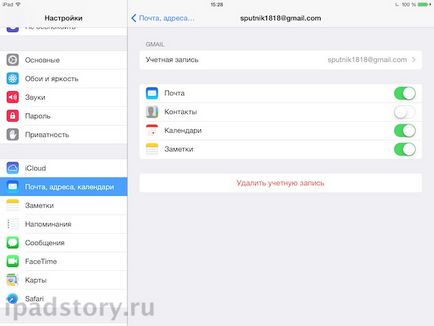
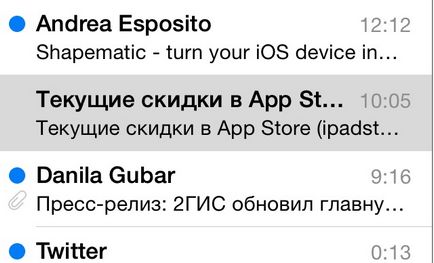
és ha a paraméter 5 - több és írjuk ...
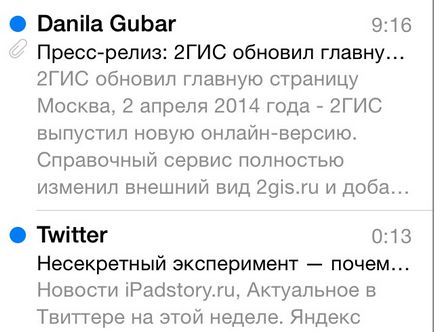
I / másolat - ha kiválasztja ezt a négyzetet, majd amikor e-mailt küld, akkor is jön egy példányát a levél. Azt közé nem ajánlom, mert még egy példányt minden betű esik az Elküldött elemek mappa.
zászló stílus - a választás a két megjelenítési stílusát megjelölt leveleket.
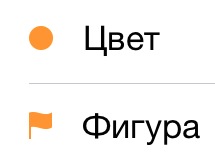
Törlés megerősítése - Azt javaslom, hogy állítsa a kapcsolót ON. iPad kérni fogja újra kell törölnie üzenetet. Ellenkező esetben, ha véletlenül töröl egy fontos levelet. De érdemes megjegyezni, hogy a legtöbb levelező rendszerek törölni az üzeneteket egy ideiglenes bevásárlókosár és vissza tudja állítani őket.
Képfeltöltés - ha a kapcsoló be van kapcsolva, a Mail automatikusan feltölteni és képeket e-maileket. Ha kézzel szeretné betölteni azt a képet, csak érdekes, majd törölje.
Szervezze témában - csoportosítás kapcsolatos üzeneteket. Ha engedélyezve van, Mail automatikusan összekapcsolja az azonos témákról írás és megmutatja egy csapásra. Mivel ez kényelmes, azt javasoljuk, hogy ne kapcsolja ki.
Mindig másolja magadnak - ugyanaz, mint a funkció „I / másolat”. Ha ezt a kapcsolót, majd amikor e-mailt küld, akkor is jön egy példányát a levél. Azt közé nem ajánlom, mert még egy példányt minden betű esik az Elküldött elemek mappa.
hivatkozások szint - hozzáteszi szintű behúzás, ha csempészni, vagy egy üzenet megválaszolása.
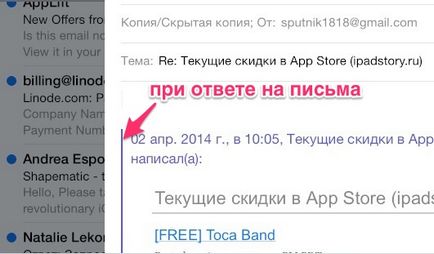
Aláírás - helyettesítheti az alapértelmezett aláírás, amely automatikusan a végén e-mailjeit küldésekor. Célszerű, hogy az aláírás lehet meghatározni az egyes doboz egy.
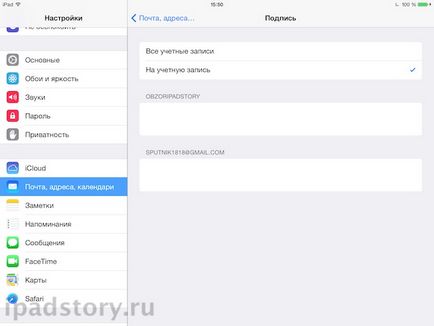
Jaj. Alapfiók - Mail az iPad támogatja a több postafiókot. Ezért, ha e-mail küldése jobb az alapértelmezett doboz, ami a mag. Az interjúalany, aki megkapja a levelet, látni fogja a dobozt.
Elmélet és e-mail rendszerek
Elég egy kicsit az elmélet: két protokollok révén megvalósított küldésére és fogadására mail. POP3 és IMAP. Annak érdekében, hogy ne fárad a feltételeket és magyarázatok röviden mondják el, mit eltér IMAP POP3.
Imap - olyan protokoll, amely lehetővé teszi, hogy működjön együtt a betűket közvetlenül a levelező szerver, és töltse le az összes levelet a számítógépre. IMAP protokollt biztosít kényelmes munka IMAP-mappák a szerveren. Akkor létrehozni / törölni mappák és rendezni az üzeneteket nekik. Hozzáférhet az e-mailek IMAP, akkor bárhol a világon, ahol van internet-hozzáférés és egy e-mail kliens, amely támogatja ezt a protokollt. Ha az IMAP protokollt nem azonnal letölthető az összes betűt. Mail kliens először megszerzi a fejléceket, és a betűk magukat kér, ha szükséges. Így az IMAP protokollt fog működni e-mail felhasználók rossz internet kapcsolat sebességét.
Az alábbi beállítások a legnépszerűbb e-mail rendszerek tartozik. Ha másik e-mail szolgáltatás, megtalálod a imap, pop3 és beállítása az oldalon a rendszer.
POP3:
Bejövő üzenetek (POP3): pop.mail.ru
Kimenő üzenetek (SMTP): smtp.mail.ru
IMAP: Beállítás: IMAP-szerver - imap.mail.ru;
Port - IMAP - 143 (STARTTLS használatával titkosítás) és 993 (SSL / TLS titkosítás)
SMTP - 25, 587 vagy 2525 (nincs titkosítás), és 465 (titkosított)
POP3:
Bejövő üzenetek (POP3) levelező szerver pop.yandex.ru
Kimenő üzenetek (SMTP) - smtp.yandex.ru
IMAP:
Bejövő üzenetek (IMAP) e-mail szerver imap.yandex.ru
Kimenő üzenetek (SMTP) - smtp.yandex.ru
POP3 / IMAP:
Bejövő mail szerver - mail.rambler.ru
Kimenő mail szerver - mail.rambler.ru